Gebruikt u een oudere versie van Revu?
Dit artikel is van toepassing op:
- Basics
- Core
- Complete
Windows 11
Volg de onderstaande stappen om Revu als standaard PDF-viewer in te stellen. Let op: voor dit proces zijn beheerdersrechten op de computer nodig.
- Open Revu.
- Ga naar Revu > Voorkeuren
(Ctrl+K).
- Selecteer Beheer in het linkermenu.
- Selecteer Standaardprogramma’s openen onder Standaard PDF-viewer
- Als het venster Standaard-apps verschijnt, selecteert u Bluebeam Revu onder Standaardwaarden voor toepassingen instellen.
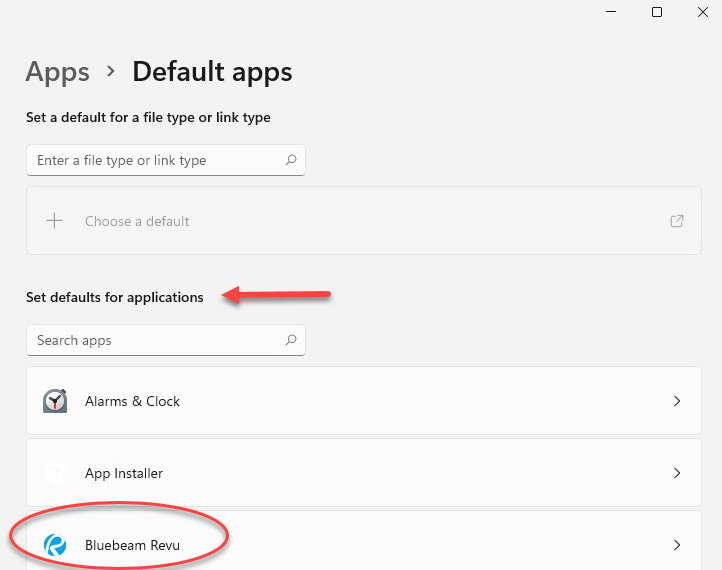
- Selecteer het programma dat momenteel is toegewezen aan .pdf en selecteer vervolgens Revu.
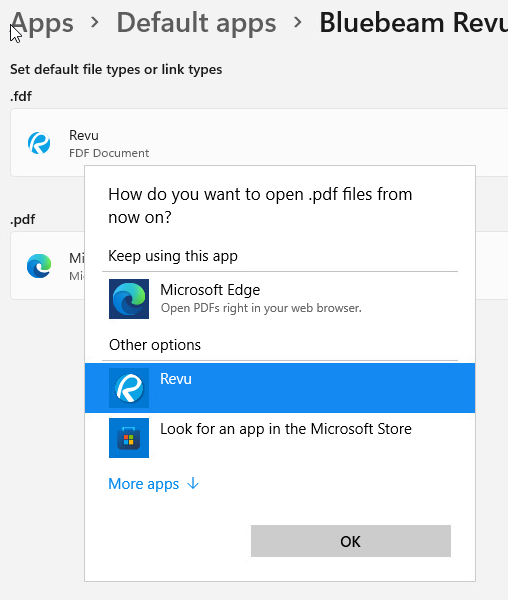
Als u Revu instelt als de standaard viewer, wordt Bluebeam ingeschakeld als previewer in Outlook® en Windows Explorer.
Windows 10, 8.1 en 7 SP1
Volg de onderstaande stappen om Revu als standaard PDF-viewer in te stellen. Voor dit proces zijn beheerdersrechten op de computer nodig.
- Open Revu.
- Klik op Revu > Voorkeuren
(Ctrl+K).
- Selecteer Beheer in het linkermenu.
- Klik op Standaard programma’s openen.
- Als het vensterStandaard apps verschijnt, voltooit u deze aanvullende stappen:
- Scroll omlaag en selecteer Standaard apps kiezen op type bestand.
- Scroll door de lijst tot u .pdf bereikt en klik vervolgens op de plus of het programma dat bij de .pdf hoort.
- Selecteer Bluebeam Revu in de programmalijst.
Als u Revu instelt als de standaard viewer, wordt Bluebeam ingeschakeld als previewer in Outlook® en Windows Explorer.
Om Bluebeam automatisch te starten bij het openen van PDF’s vanuit de browser, zie Een PDF rechtstreeks vanuit de browser openen in Revu [EN].
How-to
Revu 21
Voorkeuren
Lees hoe u van Bluebeam Revu 21 uw standaard PDF-viewer kunt maken om snel bestanden te bewerken.
